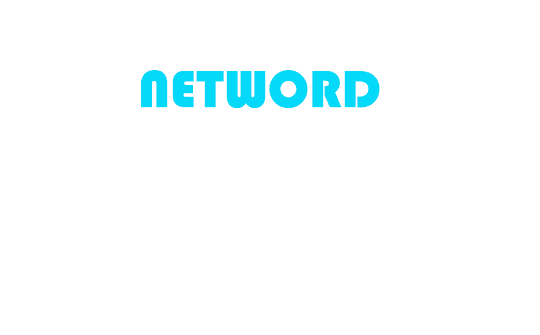Publié le : 15/08/2025
Comment déplacer une image de disque virtuel vers un autre disque physique sous Proxmox VE
(Guide inspiré de la vidéo “How To Move a Virtual Disk Image to Another Physical Drive in Proxmox”)
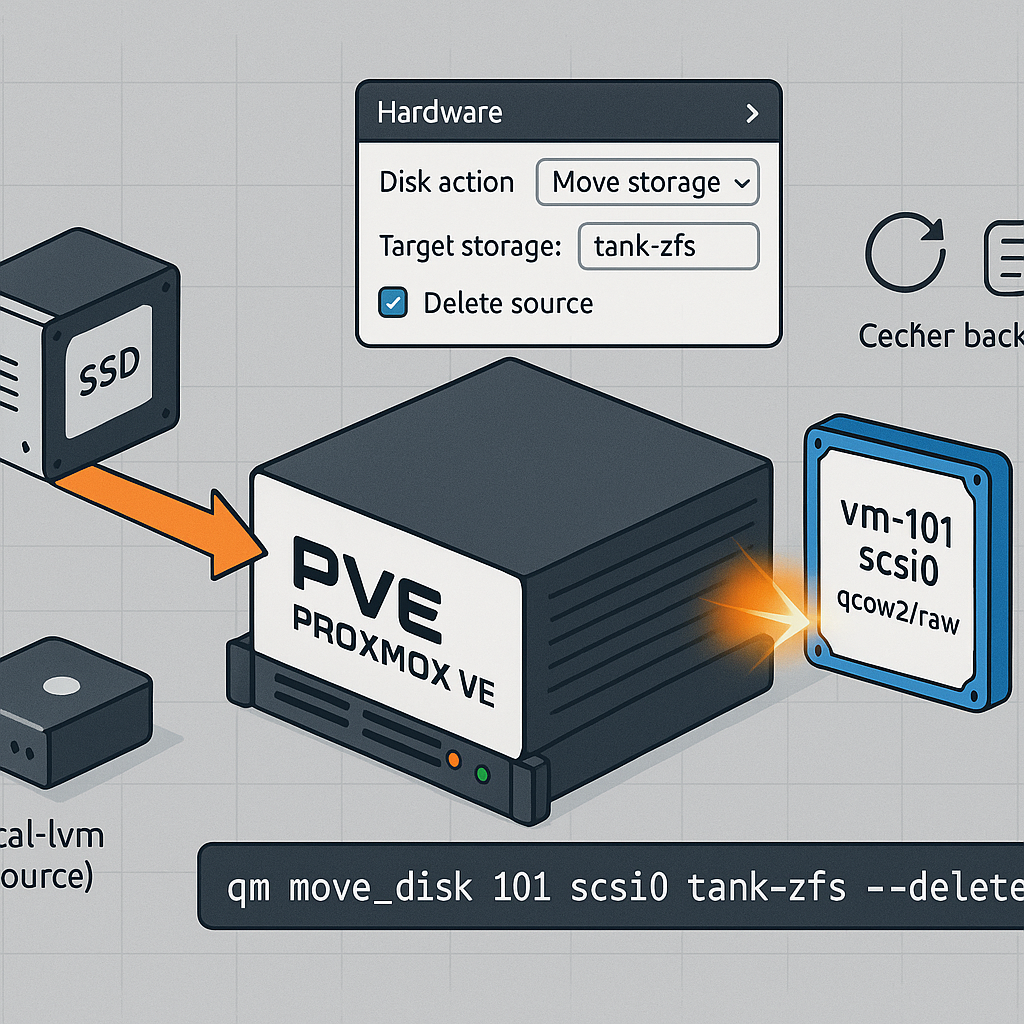
1. Pourquoi migrer un disque virtuel ?
- Optimiser l’espace : libérer un SSD saturé vers un HDD plus capacitaire (ou l’inverse pour gagner en performances).
- Réorganiser son lab : regrouper les VM critiques sur un pool ZFS redondant.
- Préparer une montée de version ou un nouveau nœud : séparer données et système pour faciliter les sauvegardes et les mises à jour. (pve.proxmox.com)
2. Pré‑requis
| Élément | Description |
|---|---|
| Proxmox VE ≥ 6.x | Les fonctions Move Disk et Storage Migration sont intégrées dans l’interface. |
| Deux stockages déclarés | Par ex. local-lvm (source) et tank-zfs (cible). |
| Droits root | Pour exécuter les commandes CLI ou valider l’opération dans l’UI. |
Astuce : Sur ZFS, vérifiez la santé du pool avant la copie : zpool status.
3. Ajouter (ou vérifier) le nouveau stockage
- Datacenter ▸ Storage ▸ Add → choisissez le type (Directory, LVM‑thin, ZFS, etc.).
- Renseignez ID, chemin/pool et cochez Content → Disk image.
- Validez puis actualisez l’arborescence de stockage.
4. Méthode GUI : Move Disk (live ou offline)
- Sélectionnez la VM ▸ Hardware.
- Cliquez sur le disque (ex.
scsi0) puis Disk action ▸ Move storage. - Choisissez le Target Storage (
tank-zfs), le Format (raw/qcow2) et cochez Delete source si vous voulez libérer l’ancien espace. - Suivez la barre de progression dans la fenêtre Tasks. Proxmox réalise une copie granulaire sans interruption si le stockage source et cible supportent la migration à chaud. (pve.proxmox.com)
5. Méthode CLI : qm move_disk
# Déplacer le disque scsi0 (vmid 101) vers le pool ZFS 'tank-zfs'
qm move_disk 101 scsi0 tank-zfs --delete
- L’option
--deletesupprime le disque source une fois l’opération terminée. - Surveillez le journal :
tail -f /var/log/pve/tasks/activeou via l’onglet Tasks. - Temps estimé : ~100 Mo/s sur SSD local, dépend de l’I/O et du réseau si NFS/Ceph. (pve.proxmox.com)
6. Cas particuliers & bonnes pratiques
| Contexte | Action recommandée |
|---|---|
| ZFS ➜ ZFS (même nœud) | Renommer le volume : zfs rename tank/vm-101-disk-1 tank/vm-101-disk-1-new. Mise à jour automatique du VMID grâce à qm move_disk. (pve.proxmox.com) |
| LVM‑thin ➜ ZFS | qm move_disk convertit le format si besoin (raw → qcow2). |
| Cluster, stockage non partagé | Lancer la migration offline ; sinon, passer par un stockage temporaire partagé. |
| Libération d’espace | Toujours vérifier que la VM démarre avant de supprimer l’ancien disque. |
7. Vérifications post‑migration
- Démarrage : lancez la VM et ouvrez une console pour confirmer l’accès aux fichiers.
- Backups : ajustez vos jobs si vous utilisez un nouveau pool.
- Monitoring : comparez l’empreinte I/O avant/après via Node ▸ Disks I/O.
8. Problèmes fréquents et correctifs
| Symptomatique | Cause probable | Solution |
|---|---|---|
| Erreur “storage is not online” | Pool ZFS ou NFS non importé/monté | zpool import tank ou vérifiez /etc/pve/storage.cfg. |
| Migration live échoue | VM sur disque local, absence de shared storage | Arrêter la VM et relancer la migration offline. |
| Disque ‘unused’ dans Hardware | Option Delete source non cochée | Supprimez manuellement l’ancien disque après vérification. |
9. Conclusion
Migrer un disque virtuel sous Proxmox VE est un processus sûr, documenté et souvent réalisable à chaud. Que vous utilisiez l’interface graphique ou la ligne de commande, gardez toujours en tête :
- Sauvegardez avant toute opération majeure.
- Surveillez les logs pour déceler rapidement un problème d’I/O ou d’espace.
- Testez systématiquement le redémarrage de la VM sur le nouveau stockage avant d’effacer l’ancien.
En suivant ces bonnes pratiques et les démos de la vidéo, vous pourrez réorganiser vos pools de stockage sans stress, tout en profitant des performances et de la flexibilité qu’offre Proxmox VE.